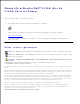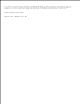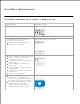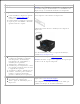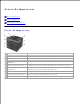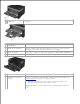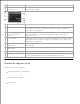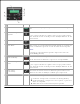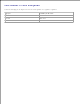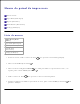Manual do utilizador Dell™2330d/dn e da 2350d/dn Laser Printer Para encomendar tinta ou consumíveis à Dell: 1. Faça duplo clique no ícone existente no ambiente de trabalho. 2. Visite o Web site da Dell ou encomende consumíveis para impressoras Dell por telefone. www.dell.com/supplies Para obter a melhor assistência, certifique-se de que tem disponível a Etiqueta de Assistência da impressora Dell.
Este software e a documentação são fornecidos com DIREITOS RESTRITOS. A utilização, duplicação ou divulgação pelo governo está sujeita às restrições estipuladas no subparágrafo (c)(1)(ii) da cláusula Rights in Technical Data and Computer Software do DFARS 252.227-7013 e nas disposições do FAR aplicáveis: Dell Inc., One Dell Way, Round Rock, Texas, 78682, E.U.A. Modelo 2330d/dn and 2350d/dn Junho de 2010 SRV HX750 Rev.
Localizar informações Localizar informações sobre a impressora O que procura? Encontra-se aqui Como configurar a impressora Poster Configurar a impressora Informações utilização da Informações Informações de segurança para a impressora de regulamentação de garantia Manual de Informações do Produto Tipos e tamanhos de papel suportados Como seleccionar e armazenar suportes de impressão Como colocar suportes de impressão na impressora Como configurar as definições da impressora Como configurar e utiliz
O que procura? Encontra-se aqui NOTA: Se tiver adquirido o computador e a impressora Dell ao mesmo tempo, a documentação e os controladores da impressora já se encontram instalados no computador. Código e número de assistência expresso Como identificar a impressora quando utiliza o site support.dell.
Acerca da impressora Peças da impressora Painel da impressora Seleccionar o cabo adequado Peças da impressora Peça Descrição 1 Saída frontal Ranhura por onde o papel sai da impressora. 2 Extensor do tabuleiro de saída Suporte do papel à medida que sai da impressora. 3 Tampa do alimentador multifunções Porta para aceder ao alimentador multifunções. 4 Tabuleiro padrão (Tabuleiro 1) Tabuleiro de papel padrão com capacidade para 250 folhas de papel.
9 Alimentador multifunções Tabuleiro para colocar manualmente vários tipos de papel, tais como envelopes. 10 Tabuleiro do alimentador multifunções Suporte do papel à medida que é colocado no alimentador multifunções. 11 Tabuleiro de extensão Suporte adicional para suporte de impressão sem ser papel, tal como envelopes, para evitar que fique dobrado ou enrugado. 12 Guias de largura Guias para o suporte de impressão colocado no alimentador multifunções.
Peça Descrição 15 Etiqueta de encomenda de Informações sobre onde encomendar cartuchos de toner ou papel: visite consumíveis www.dell.com/supplies. Peça Descrição 16 Porta USB Ranhura na qual é inserido o cabo USB (vendido em separado). A outra extremidade do cabo USB é ligada ao computador. Liga a impressora localmente ao computador. 17 Porta de rede (apenas para impressoras de rede) Ranhura na qual é inserido o cabo Ethernet (vendido em separado).
Utilize o Ícone Para 1 Visor Ver o número de cópias para impressão, assim como os códigos de erro. 2 Botão de seta para a esquerda Percorrer os menus, submenus ou definições no visor. Ir para a opção anterior ou seguinte. Cada vez que premir o botão, move um item na lista ou muda para uma definição diferente de um item de menu. 3 Botão Back (Anterior) Regressar ao ecrã anterior. 4 Botão Menu Abrir o menu.
Seleccionar o cabo adequado O cabo de interligação da impressora tem de corresponder aos seguintes requisitos: Ligação Certificação do cabo USB USB 2.
Menus do painel da impressora Lista de menus Paper Menu (Menu Papel) Reports (Relatórios) Network/Ports (Rede/Portas) Settings (Definições) Lista de menus Admin Menu (Menu Admin.) Paper Menu (Menu Papel) Reports (Relatórios) Network/Ports (Rede/Portas) Settings (Definições) 1. Na lista de menus, utilize os botões de seta 2. Prima o botão Select (Seleccionar) para percorrer o menu Main (principal). . 3.
Paper Menu (Menu Papel) Menu Menu principal principal de modo Menu principal de modo Paper Menu (Menu Papel) Tray * (Tabuleiro ) Default Source (Origem predefinida) MP Feeder (Alimentador MF) Manual Paper (Papel manual) Manual Env (Env manual) Configure MP (Configurar MF) Cassette* (Cassete) Manual NOTA: A definição Cassette (Cassete) configura o alimentador multifunções como origem de papel automática.
Menu Menu principal de principal modo Menu principal de modo Paper Texture (Textura Plain* Texture (Textura* lisa) do papel) Card Stock Texture (Textura de cartão) Transparency Texture (Textura da transparência) Recycled Texture (Textura reciclada) Labels Texture (Textura de etiquetas) Bond Texture (textura de papel bond) Envelope Texture (Textura de envelope) Rough Envelope Texture (Textura de envelope irregular) Letterhead Texture (Textura letterhead) Preprinted Texture (Textura pré-impresso) Colored Te
Menu Menu principal principal de modo Menu principal de modo Paper Plain* Weight (Gramagem* normal) Weight (Gramagem Card Stock Weight (Gramagem de cartão) do papel) Transparency Weight (Gramagem de transparência) Recycled Weight (Gramagem de reciclado) Labels Weight (Gramagem de etiquetas) Bond Weight (Gramagem de papel bond) Envelope Weight (Gramagem de envelope) Letterhead Weight (Gramagem papel letterhead) Preprinted Weight (Gramagem pré-impresso) Colored Weight (Gramagem colorido) Light Weight (Baixa
Menu Menu principal principal de modo Menu principal de modo Universal Units of Measure (Unidades de medida) Setup (Configuração Portrait Width (Largura vertical) universal) Portrait Height (Altura vertical) Feed Direction (Direcção de alimentação) *Predefinição de fábrica 1. Na lista de menus, utilize os botões de seta 2. Prima o botão Select (Seleccionar) para se deslocar para o menu Paper (Papel). . 3.
A partir deste menu: Pode: Cassette* (Cassete): Trata o alimentador multifunções como qualquer outro tabuleiro. Se um trabalho de impressão solicitar um tamanho ou tipo só existente no alimentador multifunções, a impressora irá puxar o suporte de impressão do alimentador multifunções para o trabalho. Manual: Trata o alimentador multifunções como um tabuleiro de alimentação manual.
A partir deste menu: Pode: impressão colocado em cada origem.
A partir deste menu: Pode:obter mais informações, consulte Universal Setup (Configuração universal) . 7 3/4 Envelope 9 Envelope 10 Envelope B5 Envelope C5 Envelope DL Envelope Other Envelope (Outro envelope) MP Feeder Type (Tipo alimentador MF) Identificar o tipo de suporte de impressão colocado no alimentador multifunções.
A partir deste menu: Pode:Custom Type (Tipo personalizado ) (em que x representa 1 a 6) NOTA: Custom Type 6 (Tipo personalizado 6) é o tipo de papel predefinido. Manual Paper Size (Tamanho papel manual) Identificar o tamanho do suporte de impressão colocado manualmente no alimentador multifunções. A4* (não EUA) A5 A6 JIS B5 Letter* (EUA) Legal Executive Folio Statement Universal NOTA: Para obter mais informações, consulte Universal Setup (Configuração universal) .
A partir deste menu: Pode:Labels (Etiquetas) Bond (Papel de apólice) Letterhead (Papel timbrado) Preprinted (Papel préimpresso) Colored Paper (Papel colorido) Light Paper (Papel de baixa gramagem) Heavy Paper (Papel de alta gramagem) Irregular/algodão Custom Type (Tipo personalizado ) (em que x representa 1 a 6) Duplex Size (Tamanho frente e verso) Identificar o tamanho do suporte de impressão colocado para impressão em frente e verso integrada.
A partir deste menu: Pode:Preprinted (Papel préimpresso) Colored Paper (Papel colorido) Light Paper (Papel de baixa gramagem) Heavy Paper (Papel de alta gramagem) Irregular/algodão Custom Type (Tipo personalizado ) (em que x representa 1 a 6) Manual Envelope Size (Tamanho envelope manual) Identificar o tamanho do envelope que está a ser colocado manualmente.
A partir deste menu: Pode: Normal Especificar a textura relativa do suporte de impressão colocado num tabuleiro específico.
A partir deste menu: Pode: Plain* (Normal) Identificar a gramagem relativa do suporte de impressão colocado num tabuleiro específico e assegurar que o toner adere adequadamente à página impressa.
A partir Pode: deste menu: Reciclado Determinar se a impressão em frente e verso ocorre para todos os trabalhos que especificam um tipo de suporte de impressão.
A partir deste menu: Pode: NOTA: Se a largura exceder o valor máximo, a impressora utilizará a largura máxima permitida. NOTA: 8,5 polegadas é a predefinição de fábrica dos E.U.A. As polegadas podem ser aumentadas em incrementos de 0,01. NOTA: 216 mm é a predefinição de fábrica internacional. Os milímetros podem ser aumentados em incrementos de 1. Portrait Height (Altura vertical) Definir a altura vertical do suporte universal.
Modo Menu principal de modo Print Directory (Imprimir directório) Asset Report (Relatório de imobilizado) 1. Na lista de menus, utilize os botões de seta 2. Prima o botão Select (Seleccionar) para percorrer o menu Reports (Relatórios). . 3. Prima o botão da seta para a direita até o título pretendido ser apresentado no visor e, em seguida, prima o botão Select (Seleccionar) . 4. Utilize os botões de seta para percorrer os itens de menu disponíveis. 5.
A partir deste menu: Pode: TCP/IP IPv6 NOTA: O campo Compi: neste ecrã é sempre apresentado em inglês, independentemente do valor do Display (Visor) do dispositivo. Profiles List (Lista de perfis) Ver os perfis armazenados na impressora. Print Fonts (Imprimir tipos de letra) Imprimir uma amostra de todos os tipos de letra disponíveis para a linguagem de impressora actualmente definida na impressora.
Menu principal Menu principal de modo Network (Rede) PCL SmartSwitch PS SmartSwitch NPA Mode (Modo NPA) Network Buffer (Memória intermédia da rede) MAC Binary PS (PS binário de Mac) Configuração da rede Cada submenu Network (Rede) só é apresentado se o dispositivo tiver uma placa de rede padrão ou se tiverem sido instaladas placas de rede adicionais.
A partir Pode: deste menu: PS SmartSwitch Definir a impressora para comutar automaticamente para a emulação PostScript se for requerido por um trabalho de impressão, independentemente da linguagem predefinida da impressora. On* (Ligado) Off (Desligado) NPA Mode (Modo NPA) Enviar trabalhos de impressão para a impressora e consultar informações de estado da impressora simultaneamente. Off (Desligado) Auto* Network Atribuir um tamanho à memória intermédia de entrada da rede.
Modo Menu principal de modo MAC Binary PS (PS binário de Mac) USB With ENA (USB com ENA) NOTA: Aplicável apenas ao Adaptador de impressão sem fios Dell 3300 (vendido separadamente). Utilize o menu USB para alterar as definições da impressora para trabalhos enviados através de uma porta USB. 1. Na lista de menus, utilize os botões de seta 2. Prima o botão Select (Seleccionar) para se deslocar para o menu USB. . 3.
A partir deste menu: Pode: PS SmartSwitch Definir a impressora para comutar automaticamente para a emulação PostScript se for requerido por um trabalho de impressão, independentemente da linguagem predefinida da impressora. On* (Ligado) Off (Desligado) NPA Mode (Modo NPA) Enviar trabalhos de impressão para a impressora e consultar informações de estado da impressora simultaneamente. Off (Desligado) Auto* USB Buffer (Memória intermédia USB) Atribuir um tamanho à memória intermédia de entrada USB.
A partir deste menu: Pode: On (Ligado) Auto* USB With ENA (USB com ENA) ENA Address (Endereço ENA): Definir o endereço ENA da porta USB ENA Netmask (Máscara de rede ENA): Definir a máscara de rede ENA da porta USB ENA Gateway (Gateway ENA): Definir o gateway ENA da porta USB NOTA: Endereço IP de 4 campos (0.0.0.0*) NOTA: As definições são apresentadas quando está ligado um ENA. NOTA: Aplicável apenas ao Adaptador de impressão sem fios Dell 3300 (vendido separadamente).
Modo Menu principal de modo Protocol (Protocolo) Honor Init (Respeitar inicialização) Parallel Mode 2 (Modo paralelo 2) MAC Binary PS (PS binário de Mac) Parallel With ENA (Paralela com ENA) Utilize o menu Parallel (Paralela) para alterar as definições da impressora para trabalhos enviados através de uma porta paralela. 1. Na lista de menus, utilize os botões de seta 2. Prima o botão Select (Seleccionar) para percorrer o menu Parallel (Paralela). . 3.
A partir Pode: deste menu: PS SmartSwitch Definir a impressora para comutar automaticamente para a emulação PS se for requerido por um trabalho de impressão, independentemente da linguagem predefinida da impressora. On* (Ligado) Off (Desligado) NPA Mode (Modo NPA) Enviar trabalhos de impressão para a impressora e consultar informações de estado da impressora simultaneamente. Off (Desligado) Auto* Parallel Buffer Atribuir um tamanho à memória intermédia de entrada paralela.
A partir Pode: deste menu: MAC Binary PS (PS binário de Mac) Configurar a impressora para processar trabalhos de impressão de emulação PostScript binários de Macintosh. Parallel With ENA (Paralela com ENA) Configurar as definições de endereço, máscara de rede e gateway ENA da porta paralela. Off (Desligado) On (Ligado) Auto* Endereço IP de 4 campos (0.0.0.0*) ENA Address NOTA: Estas definições só são apresentadas quando o ENA está ligado (Endereçoatravés da porta paralela.
Menu principal Menu principal de modo General Settings (Definições gerais) Display Language (Idioma de visualização) Run Initial Setup (Executar configuração inicial) Alarms (Alarmes) Timeouts (Tempos limite) Print Recovery (Recuperar impressão) Factory Defaults (Predefinições de fábrica) 1. Na lista de menus, utilize os botões de seta (Definições gerais). 2. Prima o botão Select (Seleccionar) para se deslocar para o menu General Settings . 3.
A partir deste menu: Pode: Display Language (Idioma de visualização) Definir o idioma do texto apresentado no visor.
A partir deste menu: Pode: Off* (Desligado) Single (Único) Timeouts (Tempos limite) Especificar o número de minutos de inactividade antes de o sistema entrar num estado de alimentação reduzida.
A partir deste menu: Pode: Network Job Timeout (Tempo limite de trabalho de rede) Disabled (Desactivado) 10–255 seconds (10–255 segundos) 90 seconds* (90 segundos) Print Recovery (Recuperar impressão) Especificar se a impressora continua ou não a partir de determinadas situações offline, imprime novamente páginas encravadas ou aguarda que a página completa seja processada e esteja pronta para ser impressa.
A partir deste menu: Pode: Restore Now (Restaurar agora) *Predefinição de fábrica Modo Setup (Configuração) Menu principal Menu principal de modo Setup Printer Language (Linguagem da impressora) (Configuração) Print Area (Área de impressão) Download Target (Destino da transferência) Resource Save (Guardar recurso) 1. Na lista de menus, utilize os botões de seta 2. Prima o botão Select (Seleccionar) para se deslocar para o menu Setup (Configuração). . 3.
A partir deste menu: Pode: Printer Language (Linguagem da impressora) Definir a linguagem de impressora predefinida utilizada para comunicar dados entre o computador e a impressora. PS Emulation (Emulação PS) PCL Emulation* (Emulação PCL) Print Area (Área de impressão) Modificar a área de impressão lógica e física. Normal* Whole Page (Página completa) Download Target (Destino da transferência) Especificar a localização de armazenamento para os recursos transferidos.
A partir deste menu: Pode: memória do que a disponível. Off* (Desligado): A impressora só retém os recursos transferidos até que a memória seja necessária. Quanto isso acontecer, elimina os recursos associados à linguagem inactiva da impressora. On (Ligado): A impressora retém todos os recursos transferidos para todas as linguagens durante alterações de linguagem e reinicializações. Se a impressora ficar sem memória, é apresentada a mensagem 38 Memory Full (Memória cheia).
Menu principal Menu principal de modo Separator Sheets (Folhas separadoras) Separator Source (Origem do separador) N-up (Pages/Side) (N páginas (Páginas/lado)) N-up Ordering (Ordenação de N páginas) Orientação N-up Border (Contorno de N páginas) O menu Finishing (Acabamento) especifica o acabamento predefinido para todos os trabalhos de impressão. 1. Na lista de menus, utilize os botões de seta (Acabamento). 2. Prima o botão Select (Seleccionar) para se deslocar para o menu Finishing . 3.
A partir deste Pode: menu: Duplex Binding Definir o modo como as páginas impressas em frente e verso são (Encadernação encadernadas e como a impressão no verso da página é orientada frente e verso) em relação à impressão na frente da página. Long Edge* (Margem mais longa) Short Edge (Margem mais estreita) Copies (Cópias) Especificar um número de cópias predefinido para cada trabalho de impressão.
A partir deste Pode: menu: 3 Up (3 páginas) 4 Up (4 páginas) 6 Up (6 páginas) 9 Up (9 páginas) 12 Up (12 páginas) 16 Up (16 páginas) N-up Ordering (Ordenação de N páginas) Especificar o posicionamento das imagens de múltiplas páginas quando é utilizada a impressão de múltiplas páginas. Horizontal* Vertical Reverse Horizontal (Horizontal invertido) Reverse Vertical (Vertical invertido) NOTA: O posicionamento depende do número de imagens e do facto de as imagens terem orientação vertical ou horizontal.
1. 2. Prima o botão Select (Seleccionar) . 3. Prima o botão da seta para a direita até o título pretendido ser apresentado no visor e, em seguida, prima o botão Select (Seleccionar) . 4. Utilize os botões de seta para percorrer os itens de menu disponíveis. 5. Quando a definição pretendida for apresentada no visor, prima o botão Select (Seleccionar) guardar a definição.
A partir deste menu: Pode: Ranges 1–10 (Intervalos 110) 8* Seleccione um valor inferior para obter uma largura de linha mais fina, imagens em tons de cinzento mais claras e trabalhos impressos mais claros. Seleccione um valor superior para obter larguras de linha mais marcadas ou imagens em tons de cinzento mais escuras. NOTA: A selecção de um número inferior pode ajudar a poupar toner.
A partir deste menu: Pode: Auto aplica diferentes valores de cinzentos a cada objecto na página impressa. Off (Desligado) desactiva a correcção de cinzentos. Brightness (Brilho) Ajustar o valor de cinzentos das imagens impressas. -6 to +6 (-6 a +6) 0* Contraste Ajustar o contraste das imagens impressas.
Menu principal de modo Utilities (Utilitários) A partir deste menu: Pode: Hex Trace Determinar se existe um problema com o cabo ou com o interpretador (Rastreio de linguagem quando são impressos caracteres inesperados ou quando hexadecimal) existem caracteres em falta. Isolar os problemas de impressão e a sua origem. Identificar as informações recebidas pela impressora.
A partir deste menu: Pode: Resident* (Residentes) Flash NOTA: Font Priority (Prioridade de tipos de letra) só é apresentado quando está instalada no dispositivo uma opção flash sem falhas, não de escrita ou protegida contra leitura/escrita.
A partir deste menu: Pode: Font Source Especificar o conjunto de tipos de letra utilizado pelo item de menu (Origem dos tipos Font Name (Nome do tipo de letra). de letra) Resident* (Residentes) All (Todos) Nome do tipo de letra Identificar um tipo de letra específico e a opção onde está armazenado. Intervalo: R0* – R90 Symbol Set (Conjunto de símbolos) Especificar o conjunto de símbolos para cada nome de tipo de letra.
A partir deste menu: Pode: Especificar se a impressora efectua ou não automaticamente um Auto CR after LF (CR retorno (CR) após um comando de controlo de avanço de linha (LF). automático após LF) On (Ligado) Off* (Desligado) Especificar se a impressora efectua ou não automaticamente um Auto LF after CR (LF avanço de linha (LF) após um comando de controlo de retorno (CR).
Instalar hardware opcional Instalar a gaveta opcional de 550 folhas Instalar uma placa de memória opcional Instalar a gaveta opcional de 550 folhas As gavetas opcionais são instaladas sob a impressora. Uma gaveta é composta por um tabuleiro e uma unidade de suporte. A impressora suporta uma gaveta opcional que lhe permite carregar até 550 folhas de papel. CUIDADO: Se instalar uma gaveta depois de instalar a impressora, desligue a impressora e retire o cabo de alimentação da tomada antes de continuar. 1.
4. 5. Ligue a impressora novamente. 6. No Windows Vista® ou posterior: a. Clique em Painel de controlo. b. Clique em Hardware e som. c. Clique em Impressoras. No Windows®XP e 2000: a. Clique em Iniciar Painel de controlo. b. Faça duplo clique em Impressoras e outro hardware. c. Faça duplo clique em Impressoras e faxes. 7. Clique com o botão direito no ícone do seu modelo de Laser Printer da Dell. 8. Clique em Propriedades. 9.
8. 9. Clique em Install Options (Instalar opções). 10. Clique em Ask Printer (Perguntar à impressora). 11. Clique em OK. 12. Clique em OK e, em seguida, feche a pasta Impressoras. Instalar uma placa de memória opcional A placa de sistema tem um conector para uma placa de memória opcional. A impressora pode suportar até 160 MB para uma impressora autónoma e 288 MB para uma impressora de rede.
4. Desembale a placa de memória. Evite tocar nos pontos de ligação existentes ao longo da extremidade da placa. 5. Alinhe as ranhuras da parte inferior da placa com as ranhuras do conector. 6. Empurre a placa de memória firmemente no conector até que os engates em ambas as extremidades do conector encaixem no lugar. Pode ser necessário fazer alguma força para encaixar totalmente a placa. 7. Certifique-se de que cada uma das patilhas encaixa correctamente em cada extremidade da placa. 8.
a. Clique em Iniciar Painel de controlo. b. Faça duplo clique em Impressoras e outro hardware. c. Faça duplo clique em Impressoras e faxes. 11. Clique com o botão direito no ícone do seu modelo de Laser Printer da Dell. 12. Clique em Propriedades. 13. Clique em Install Options (Instalar opções). NOTA: As placas de memória concebidas para outras impressoras podem não funcionar com a sua impressora. 14. Clique em Ask Printer (Perguntar à impressora). 15. Clique em OK. 16.
Colocar papel Definir o tamanho e tipo de papel Colocar o tabuleiro de 250 folhas Colocar papel no tabuleiro de 550 folhas Utilizar a saída posterior Utilizar o alimentador multifunções Ligar e desligar tabuleiros Definir o tamanho e tipo de papel NOTA: Tem de instalar o software da impressora antes de configurar os tabuleiros de papel. Para obter mais informações, consulte Configurar para impressão local ou Configurar para impressão em rede.
4. É apresentado Select Source (Seleccionar origem). 5. Prima os botões de Seta Select (Seleccionar) . até ser apresentada a origem correcta e, em seguida, prima o botão Size (Tamanho) é apresentado abaixo do nome da origem. 6. Prima o botão Select (Seleccionar) 7. Prima os botões de Seta Select (Seleccionar) . . até ser apresentado o tamanho correcto e, em seguida, prima o botão É apresentado Submitting Changes (A submeter alterações), seguido de Size (Tamanho). 8.
4. 5. Seleccione o tamanho do papel colocado em cada tabuleiro. 6. Clique em Submit (Submeter). 7. Seleccione Printer Settings (Definições da impressora) na coluna da esquerda. 8. Na página Printer Settings (Definições da impressora), seleccione Paper Menu (Menu Papel). 9. Seleccione Paper Type (Tipo de papel). 10. Seleccione o tipo de papel colocado em cada tabuleiro. 11. Clique em Submit (Submeter).
a. b. Expanda o tabuleiro até que o extensor fique na posição correcta. 3. Se está colocar papel de tamanho A6, terá de levantar a aba para acomodar o papel. NOTA: Certifique-se de que o papel se encontra abaixo da linha de carregamento máximo que se encontra na extremidade da aba. Sobrecarregar o tabuleiro pode originar encravamentos de papel e, possivelmente, danos na impressora. 4.
4. Abane uma pilha de papel para a frente e para trás. Endireite as extremidades numa superfície plana. 5. Coloque o papel no tabuleiro com o lado a imprimir virado para baixo. Certifique-se de que o papel se encontra abaixo da linha de carregamento máximo existente nas guias laterais. A sobrecarga pode originar o encravamento do papel. 6. Faça deslizar as duas guias laterais e a guia posterior até que estas fiquem encostadas às extremidades do papel.
6. 7. Volte a colocar o tabuleiro. 8. Abra o suporte de papel existente na gaveta de saída. Colocar papel no tabuleiro de 550 folhas Siga estas instruções para colocar papel no tabuleiro de 550 folhas. 1. Retire o tabuleiro.
1. 2. Se estiver a colocar papel Legal ou Folio, terá de ajustar o tabuleiro de modo a acomodar o papel de maiores dimensões. a. Prima a patilha existente na parte posterior do tabuleiro. b. Expanda o tabuleiro até que o extensor fique na posição correcta. 3. Abane uma pilha de papel para a frente e para trás. Endireite as extremidades numa superfície plana. 4. Coloque o papel no tabuleiro com o lado a imprimir virado para baixo.
5. Faça deslizar as duas guias laterais e a guia posterior até que estas fiquem encostadas às extremidades do papel. 6. Volte a colocar o tabuleiro. 7. Abra o suporte de papel existente na gaveta de saída.
7. Utilizar a saída posterior A saída posterior proporciona um percurso de papel directo para ajudar a reduzir a possibilidade de encaracolamento e encravamento do suporte de impressão. Esta saída é especialmente útil para suportes de impressão especiais como, por exemplo, transparências, envelopes, etiquetas, cartões ou fichas de índice. Para utilizar a saída posterior, abra a porta da saída posterior. Quando a porta da saída posterior está aberta, todos os trabalhos de impressão saem por esta saída.
Modo Cassette* A origem do alimentador multifunções: (Cassete) funciona como uma origem automática sem dispositivo de detecção é atribuído um tipo e tamanho de papel instalado, tal como em qualquer das outras origens de entrada é incluída nas listas de valores de todas as definições da impressora, tal como em Paper Source (Origem do papel) Manual A origem do alimentador multifunções: é utilizada estritamente para a alimentação manual é removida das listas de valores de todas as definições da impressora, in
3. Puxe a extensão para que se desdobre para a frente. 4. Puxe com cuidado a extensão para baixo até o alimentador multifunções ficar totalmente expandido. Carregar o alimentador multifunções Para carregar o alimentador multifunções: 1. Coloque uma folha do suporte de impressão seleccionado, com o lado a imprimir virado para cima, no centro do alimentador multifunções, mas apenas até ao ponto em que a respectiva extremidade frontal fique em contacto com as guias do papel.
2. Ajuste as guias do papel à largura do suporte de impressão. 3. Prepare o suporte de impressão para o colocar. Abane as folhas ou as etiquetas de papel para a frente e para trás, para as soltar. Não dobre nem vinque o papel ou as etiquetas. Endireite as extremidades numa superfície plana. NOTA: Evite tocar no lado a imprimir das transparências. Tenha cuidado para não as riscar. Abane uma pilha de envelopes para a frente e para trás, para os soltar. Endireite as extremidades numa superfície plana.
4. AVISO: Não force o suporte de impressão no alimentador. Se o fizer poderá causar o encravamento do papel. Introduza os envelopes com o lado da aba virado para baixo e com a área destinada ao selo conforme ilustrado. NOTA: Para obter o melhor desempenho, não utilize envelopes que tenham selos colados. Pegue nas transparências pelas extremidades e evite tocar na superfície de impressão. A gordura existente nos seus dedos e depositada na transparência poderá afectar a qualidade de impressão.
Se tiver problemas com a alimentação de papel, rode o papel ao contrário. Ligar e desligar tabuleiros Ligar tabuleiros A ligação de tabuleiros é útil para trabalhos de impressão grandes ou várias cópias. Quando um tabuleiro ligado estiver vazio, o papel será alimentado a partir do tabuleiro ligado seguinte. Quando as definições Paper Size (Tamanho do papel) e Paper Type (Tipo de papel) são iguais para qualquer tabuleiro, os tabuleiros são automaticamente ligados.
Configurar para impressão local Windows ® Mac OS ® X: Adicionar a impressora no Print Center (Centro de impressão) ou no Printer Setup Utility (Utilitário de configuração de impressoras) Linux® Windows® Alguns sistemas operativos Windows poderão já incluir um controlador que seja compatível com a impressora. NOTA: A instalação de controladores personalizados não substitui o controlador do sistema. É criado um objecto de impressora, que será apresentado na pasta Impressoras.
2. Quando o ecrã do CD Software e Documentação for apresentado, clique em Personal Installation Install the printer for use on this computer only (Instalação pessoal - Instalar a impressora apenas para utilização neste computador) e, depois, clique em Next (Seguinte). 3. Seleccione a impressora a partir do menu pendente. 4. Seleccione Typical Installation (recommended) (Instalação típica (recomendado)) e, em seguida, clique em Install (Instalar). 5.
c. No Windows®XP (menu Iniciar clássico): Clique em Iniciar Definições Impressoras e faxes. No Windows Vista® (menu Iniciar clássico) e todas as outras versões do Windows: Clique em Iniciar Definições Impressoras. 3. Faça duplo clique em Adicionar impressora. É aberto o Assistente para adicionar impressoras. Se necessário, clique em Seguinte. 4. Clique em Avançar. 5. Seleccione Adicionar uma impressora local ou Impressora local ligada a este computador e, em seguida, clique em Seguinte.
9. 10. Seleccione o tipo de controlador que pretende instalar (PCL, HBP ou PS) na lista Fabricante, seleccione o modelo da impressora na lista Impressoras e, em seguida, clique em Seguinte. 11. Complete o resto do Assistente para adicionar impressoras e, em seguida, clique em Concluir para instalar o controlador de impressora. Instalar software da impressora adicional 1. Ligue o computador e introduza o CD Software e Documentação.
c. d. Clique em Continue depois de consultar o contrato de licença e, em seguida, clique em Agree para aceitar os termos do contrato. e. Seleccione um destino para a instalação e, em seguida, clique em Continue. f. Clique em Install no ecrã Easy Install. g. Introduza a palavra-passe de administrador e, em seguida, clique em OK. O software é instalado no computador. h. Saia do programa de instalação quando este for concluído. 2.
Configurar para impressão em rede Windows ® Instalar a impressora partilhada nos computadores cliente Mac OS ® X: Adicionar a impressora no Print Center (Centro de impressão) ou no Printer Setup Utility (Utilitário de configuração de impressoras) Linux® Imprimir uma página de configuração de rede Windows® Nos ambientes Windows, as impressoras de rede podem ser configuradas para impressão directa ou impressão partilhada.
Nos ambientes Windows, as impressoras de rede podem ser configuradas para impressão directa ou impressão partilhada. Ambas as opções de impressão em rede requerem a instalação do software da impressora e a criação de uma porta de rede. Impressão IP A impressora está ligada directamente à rede através de um cabo de rede, como, por exemplo, um cabo Ethernet. Normalmente, o software da impressora é instalado em cada computador de rede.
4. Seleccione as impressoras de rede que pretende instalar. Se a impressora pretendida não for apresentada, clique em Refresh List (Actualizar a lista) para actualizar a lista ou clique em Manual Add (Adicionar manualmente) para adicionar uma impressora à rede. 5. Clique em Avançar. 6. Para cada controlador de impressora listado: NOTA: São listasdos três controladores para cada impressora seleccionada: PCL (Printer Control Language), PS (PostScript) e HBP (Host Based Printing). a.
a. de teste. b. Clique em Print Test Page (Imprimir página de teste). c. Verifique a página de teste impressa nas impressoras. d. Clique em Finish (Concluir). Ligação directa com um cabo de rede (sem um servidor de impressão) 1. Introduza o CD Software e Documentação. O CD Software e Documentação deverá iniciar o software de instalação automaticamente. 2.
b. (Nome da impressora). c. Se pretender que os outros utilizadores acedam a esta impressora, seleccione Share this printer with other computers (Partilhar esta impressora com outros computadores) e, em seguida, introduza um nome de partilha que seja facilmente identificável. d. Se pretender que esta seja a impressora predefinida, seleccione Set this printer to default (Definir esta impressora como predefinida). e.
No entanto, se utilizar um destes métodos da Microsoft, não terá à sua disposição todas as funcionalidades da Dell (como, por exemplo, o monitor de estado) que são instaladas através do CD Software e Documentação. NOTA: O Windows 7, o Windows Vista e o Windows XP Professional requerem que tenha acesso administrativo para partilhar uma impressora. Partilhar a impressora 1. No Windows Vista® ou posterior (menu Iniciar predefinido): a. Clique em Painel de controlo. b. Clique em Hardware e som. c.
5. impressora. 6. Clique em Controladores adicionais e, em seguida, seleccione os sistemas operativos de todos os clientes de rede que irão imprimir trabalhos nesta impressora. 7. Clique em OK. Se faltarem ficheiros, poderá ser-lhe pedido para introduzir o CD do sistema operativo do servidor. a. Introduza o CD Software e Documentação, certifique-se de que a letra de unidade corresponde à unidade de CD-ROM e, em seguida, clique em OK. b.
Se utilizar o método apontar e imprimir, um subconjunto das informações do software é copiado do servidor de impressão para o computador cliente. As informações são suficientes para enviar um trabalho de impressão para a impressora. 1. No ambiente de trabalho do Windows do computador cliente, faça duplo clique em Os meus locais na rede ou Vizinhança na rede. 2. Faça duplo clique no nome de anfitrião do servidor de impressão. 3.
faxes. No Windows Vista e todas as outras versões do Windows: Clique em Iniciar Definições Impressoras. b. Clique com o botão direito do rato na impressora que acabou de criar. c. Clique em Propriedades. d. Clique em Print Test Page (Imprimir página de teste). Quando a página de teste for impressa com êxito, a instalação da impressora estará concluída. Unidade a unidade Se utilizar o método Unidade a unidade, o software da impressora será totalmente instalado em cada computador cliente.
No Windows Vista® (menu Iniciar clássico) e todas as outras versões do Windows: Clique em Iniciar Definições Impressoras. 2. Clique em Adicionar impressora para iniciar o Assistente para adicionar impressoras. 3. Clique em Servidor de impressão de rede. 4. Seleccione a impressora de rede a partir da lista Impressoras partilhadas. Se a impressora não estiver listada, introduza o caminho da impressora na caixa de texto. Por exemplo: \\\
2. 3. Faça duplo clique em Impressoras e faxes. No Windows®XP (menu Iniciar clássico): Clique em Iniciar faxes. Definições Impressoras e No Windows Vista® (menu Iniciar clássico) e todas as outras versões do Windows: Clique em Iniciar Definições Impressoras. b. Clique com o botão direito do rato na impressora que acabou de criar. c. Clique em Propriedades. d. Clique em Print Test Page (Imprimir página de teste).
e. f. Clique em Install no ecrã Easy Install. g. Introduza a palavra-passe de administrador e, em seguida, clique em OK. O software é instalado no computador. h. Saia do programa de instalação quando este for concluído. 2. Abra o Printer Setup Utility (Utilitário de configuração de impressoras) localizado em /Applications/Utilities (Aplicações/Utilitários). 3. A partir do menu Printers (Impressoras), seleccione Add Printer (Adicionar impressora). 4.
c. 5. Verifique a instalação da impressora. a. Abra TextEdit (Editar texto) em /Applications (Aplicações). b. A partir do menu File (Ficheiro), seleccione Print (Imprimir). c. Seleccione Summary (Resumo) a partir do menu de contexto Copies & Pages (Cópias e páginas). d. Se for apresentado o PPD correcto para o modelo de impressora no grupo Error Reporting (Relatório de erros): A instalação foi concluída.
1. 2. Navegue para o menu Reports (Relatórios). 3. Seleccione Network Setup Page (Página de configuração de rede) e prima o botão Select (Seleccionar) .
Descrição geral do software Status Monitor Center (Centro de monitores de estado) Set IP Address Utility (Utilitário para definir endereço IP) Dell Printer Software Uninstall Utility (Utilitário para desinstalar o software da impressora Dell) Driver Profiler (Criador de perfis de controladores) Dell Printer Configuration Web Tool (Ferramenta Web de configuração da impressora Dell) Dell Printer Alert Utility (Utilitário de alertas da impressora Dell) Remover e reinstalar o software Sistema de Gestão de Toner
Set IP Address Utility (Utilitário para definir endereço IP) NOTA: Esta aplicação não está disponível quando a impressora está ligada localmente a um computador. Para que o Set IP Address Utility (Utilitário para definir endereço IP) funcione correctamente, adicione uma excepção à Firewall do Windows®. O Set IP Address Utility (Utilitário para definir endereço IP) permite-lhe configurar um endereço IP e outros parâmetros IP importantes. Para definir o endereço IP manualmente: 1.
6. Clique em Submit (Submeter). 7. Introduza o novo endereço IP no browser para continuar a utilizar o EWS. Dell Printer Software Uninstall Utility (Utilitário para desinstalar o software da impressora Dell) Utilize o utilitário de desinstalação de software para remover qualquer software de impressão ou objecto de impressora actualmente instalado. 1. No Windows Vista® ou posterior: a. Clique em Programas. b. Clique em Dell Printers (Impressoras Dell). c. Clique no seu modelo de Laser Printer da Dell.
Utilize o Driver Profiler (Criador de perfis de controladores) para criar perfis de controladores que contêm definições personalizadas do controlador.
introduza o endereço IP da impressora de rede no Web browser. Se não souber o endereço IP da impressora, imprima uma página de configuração de rede, que lista o endereço IP. Para imprimir uma página de configuração de rede, prima o botão Menu . Para obter mais informações, consulte Imprimir uma página de configuração de rede.
Dell Printer Alert Utility (Utilitário de alertas da impressora Dell) NOTA: Esta aplicação não está disponível com o Windows 2000. O Dell Printer Alert Utility (Utilitário de alertas da impressora Dell) informa quando existem erros na impressora que requerem a intervenção do utilizador. Quando ocorre um erro, é apresentado um balão que indica de que erro se trata e quais as informações de recuperação adequadas.
2. Remover e reinstalar o software Se a impressora não funcionar correctamente ou se forem apresentadas mensagens de erro de comunicação quando estiver a utilizar a impressora, pode remover e voltar a instalar o software da impressora. 1. No Windows Vista® ou posterior: a. Clique em Programas. b. Clique em Dell Printers (Impressoras Dell). c. Clique no seu modelo de Laser Printer da Dell. No Windows®XP e 2000: Clique em Iniciar Programas ou Todos os Programas no seu modelo de Laser printer da Dell.
c. Quando for apresentado o ecrã de instalação do software da impressora, clique em Personal Installation (Instalação pessoal), Network Installation (Instalação de rede) ou Additional Software Installation (Instalação adicional de software). d. Siga as instruções apresentadas no ecrã para concluir a instalação.
1. a. Clique em Programas. b. Clique em Dell Printers (Impressoras Dell). c. Clique no seu modelo de Laser Printer da Dell. No Windows®XP e 2000: Clique em Iniciar Programas ou Todos os Programas Dell) e no seu modelo de Laser printer da Dell. Dell Printers (Impressoras 2. Clique em Dell Printer Supplies Reorder Application (Aplicação para encomendar consumíveis para impressoras Dell). É apresentada a caixa de diálogo Order Supplies (Encomendar consumíveis). 3.
Impressão Imprimir documentos Imprimir em envelopes Imprimir utilizando o alimentador multifunções Imprimir em papel timbrado Imprimir um documento com dois lados (impressão em frente e verso) Imprimir um poster Imprimir múltiplas imagens de páginas numa única página (impressão de N páginas) Imprimir em transparências Imprimir um folheto Cancelar um trabalho de impressão Imprimir documentos 1. Ligue o computador e a impressora e certifique-se de que estão ligados um ao outro. 2. Coloque o papel.
Imprimir utilizando o alimentador multifunções O alimentador multifunções está localizado na parte frontal da impressora e pode alimentar até 50 folhas de suporte de impressão de cada vez. 1. Com o documento aberto, clique em File Print (Ficheiro Imprimir). 2. Clique em Properties (Propriedades) (ou em Options (Opções), Printer (Impressora) ou Setup (Configurar), dependendo da aplicação ou do sistema operativo). É apresentada a caixa de diálogo Printing Preferences (Preferências de impressão). 3.
Long Edge (Margem mais longa) Short Edge (Margem mais estreita) As páginas são ligadas pela margem mais longa da folha (a margem esquerda na impressão vertical e a margem superior na impressão horizontal). As páginas são ligadas pela margem mais estreita da folha (a margem superior na impressão vertical e a margem esquerda na impressão horizontal). 1. Com o documento aberto, clique em File Print (Ficheiro Imprimir). 2.
imagem de página. 1. Com o documento aberto, clique em File Print (Ficheiro Imprimir). 2. Clique em Properties (Propriedades) (ou em Options (Opções), Printer (Impressora) ou Setup (Configurar), dependendo da aplicação ou do sistema operativo). É apresentada a caixa de diálogo Printing Preferences (Preferências de impressão). 3.
1. Com o documento aberto, clique em File Print (Ficheiro Imprimir). 2. Clique em Properties (Propriedades) (ou em Options (Opções), Printer (Impressora) ou Setup (Configurar), dependendo da aplicação ou do sistema operativo). É apresentada a caixa de diálogo Printing Preferences (Preferências de impressão). 3. Clique em More Page Layout Options (Mais opções de esquema da página). 4. Clique em Booklet (Folheto). 5. Clique em OK duas vezes. 6.
7. 8. Clique em OK na janela Print (Imprimir) para enviar o trabalho para impressão. Imprimir em papel timbrado 1. Certifique-se de que o papel timbrado está colocado de acordo com a origem de papel que está a utilizar: Tabuleiro 1 ou 2 - Coloque o papel timbrado com o lado a imprimir virado para baixo. A parte superior da folha com o logótipo deve ser colocada na parte frontal do tabuleiro.
4. 5. Seleccione Letterhead (Papel timbrado) na lista pendente Paper Type (Tipo de papel). 6. Seleccione o tamanho de papel e o tabuleiro adequados. 7. Clique em OK. 8. Clique em OK na janela Print (Imprimir) para enviar o trabalho para impressão. Imprimir um poster A definição Poster permite-lhe imprimir uma só imagem em várias páginas. Quando a impressão estiver concluída, poderá combinar as páginas para criar uma imagem de grandes dimensões. 1.
6. 7. Seleccione a sobreposição de cada página. 8. Clique em OK duas vezes. 9. Clique em OK na janela Print (Imprimir) para enviar o trabalho para impressão. Imprimir em transparências 1. Coloque as transparências. 2. Com o documento aberto, clique em File Print (Ficheiro, Imprimir). 3. Clique em Properties (Propriedades) (ou em Options (Opções), Printer (Impressora) ou Setup (Configurar), dependendo da aplicação ou do sistema operativo).
Prima o botão Cancel (Cancelar) duas vezes para parar o trabalho de impressão actual. A partir do computador 1. No Windows Vista® ou posterior (menu Iniciar predefinido): a. Clique em Painel de controlo. b. Clique em Hardware e som. c. Clique em Impressoras. No Windows®XP (menu Iniciar predefinido): a. Clique em Iniciar Painel de controlo. b. Faça duplo clique em Impressoras e outro hardware. c. Faça duplo clique em Impressoras e faxes.
Manutenção da impressora Encomendar consumíveis Armazenar consumíveis Substituir consumíveis Limpar o exterior da impressora CUIDADO: Antes de efectuar qualquer um dos procedimentos listados nesta secção, leia e siga as instruções de segurança existentes no Manual de Informações do Produto. Os cartuchos de toner da Dell™ só estão disponíveis através da Dell. Pode encomendar mais toner online no site www.dell.com/supplies. CUIDADO: É recomendada a utilização de cartuchos de toner da Dell na impressora.
a. b. Clique em Dell Printers (Impressoras Dell). c. Clique no seu modelo de Laser Printer da Dell. No Windows®XP e 2000: Clique em Iniciar Programas ou Todos os Programas no seu modelo de Laser printer da Dell. Dell Printers (Impressoras Dell) e 2. Clique em Dell Printer Supplies Reorder Application (Aplicação para encomendar consumíveis para impressoras Dell). É apresentada a janela Order Supplies (Encomendar consumíveis). 3.
Não armazene o toner: Em locais com temperaturas superiores a 40°C (104°F). Num ambiente com alterações extremas de humidade ou temperatura. Directamente exposto à luz solar. Em locais com poeira. Dentro de um carro durante um longo período de tempo. Num ambiente onde estejam presentes gases corrosivos. Num ambiente com ar carregado de sal.
1. 2. Abra a tampa frontal premindo o botão de libertação da porta existente no lado direito da impressora e baixando a tampa. 3. Retire a unidade do cartucho de toner da impressora puxando pela respectiva pega. NOTA: Não carregue no botão existente na unidade do cartucho de toner. 4. Coloque a unidade do cartucho de toner numa superfície plana e limpa. 5. Prima o botão existente na base da unidade do cartucho de toner e puxe o cartucho de toner para cima e para fora utilizando a pega. 6.
6. AVISO: Não deixe o tambor de imagem exposto à luz directa durante um longo período de tempo. A exposição à luz directa durante um longo período de tempo pode causar problemas de qualidade de impressão. 7. Instale o cartucho de toner alinhando os roletes brancos do cartucho de toner com as setas brancas existentes nos trilhos do novo tambor de imagem e empurrando-o até onde for possível. O cartucho dá um estalido quando estiver correctamente instalado. 8.
Substituir o cartucho de toner Pode determinar a quantidade aproximada de toner existente no cartucho imprimindo a folha de configuração de definições da impressora. Isto ajuda-o a decidir quando poderá necessitar de encomendar consumíveis de substituição. Quando a mensagem Toner low (Pouco toner) for apresentada ou quando a impressão ficar sumida, remova o cartucho de toner. Agite-o firmemente em todas as direcções para redistribuir o toner e, em seguida, instale-o novamente e continue a imprimir.
4. Retire a nova unidade do cartucho de toner da embalagem. AVISO: Quando substituir uma unidade de cartucho de toner, não deixe o novo cartucho exposto à luz directa durante um longo período de tempo. A exposição à luz directa durante um longo período de tempo pode causar problemas de qualidade de impressão. 5. Rode o cartucho em todas as direcções para distribuir o toner. 6.
1. Certifique-se de que a impressora está desligada e que o cabo de alimentação foi retirado da tomada. CUIDADO: Para evitar o risco de choque eléctrico, desligue o cabo de alimentação da tomada e desligue todos os cabos da parte posterior da impressora antes de continuar. 2. Remova o papel do suporte de papel e do tabuleiro de saída de papel. 3. Humedeça um pano limpo e que não largue fios.
Suporte administrativo Utilizar o Servidor Web incorporado Bloquear os menus do painel da impressora utilizando o Servidor Web incorporado Criar uma palavra-passe administrativa Utilizar o Servidor Web incorporado Se a impressora estiver instalada numa rede, o Servidor Web incorporado está disponível para várias funções: Configurar as definições da impressora Verificar o estado dos consumíveis da impressora Configurar as definições de rede Criar uma palavra-passe para determinados menus Visualizar rel
Bloquear os menus do painel da impressora utilizando o Servidor Web incorporado Pode utilizar a funcionalidade de bloqueio do painel da impressora para criar um PIN e escolher menus específicos para bloquear. Sempre que for seleccionado um menu bloqueado, será pedido ao utilizador que introduza o PIN correcto. O PIN não afecta o acesso através do Servidor Web incorporado. NOTA: O bloqueio do painel da impressora evitará que uma pessoa utilize o painel da impressora remotamente e na própria impressora.
1. 2. Na barra de endereço, escreva o endereço IP da impressora de rede ou do servidor de impressão e, em seguida, prima Enter. 3. Clique em Configuration (Configuração). 4. Em Other Settings (Outras definições), clique em Security (Segurança). 5. Atribua segurança de palavra-passe para definições específicas do dispositivo. 6. Crie uma palavra-passe de utilizador ou avançada. NOTA: A palavra-passe deverá ter entre 8 e 128 caracteres. 7. Clique em Submit (Submeter).
Resolução de problemas da impressora Perguntas mais frequentes (FAQ): Dell™ Problemas e soluções da 2330d/dn e da 2350d/dn Laser Printer Problemas de papel Problemas de configuração Problemas de impressão Mensagens de erro Problemas de qualidade de impressão Directrizes Gerais para Seleccionar ou Colocar Suportes de Impressão Perguntas mais frequentes (FAQ): Funcionalidades, problemas e soluções para Mac OS® Evitar encravamentos e problemas de alimentação Contactar a assistência técnica Desencrava
3. NOTA: Para que o Status Monitor Center (Centro de monitores de estado) local funcione correctamente, é necessário que o suporte de comunicações bidireccionais esteja instalado para que a impressora e o computador possam comunicar. É adicionada uma excepção à Firewall do Windows para permitir esta comunicação. Se isto não resolver o problema, verifique a ligação do cabo USB à impressora. Se a falha persistir, trocar o cabo USB poderá ajudar.
Como localizo o endereço IP e MAC da impressora? Consulte Imprimir uma página de configuração de rede. Como altero o endereço IP da impressora utilizando a Dell Printer Configuration Web Tool (Ferramenta Web de configuração da impressora Dell)? Consulte Dell Printer Configuration Web Tool (Ferramenta Web de configuração da impressora Dell).
Certifique-se de que o cabo USB está ligado correctamente à impressora e ao computador. Encerre o computador, ligue novamente o cabo USB conforme indicado no poster Configurar a impressora e, em seguida, reinicie o computador. Se o ecrã de instalação do software não for apresentado automaticamente, instale o software manualmente. 1. Introduza o CD Software e Documentação. 2. No Windows Vista® ou posterior, clique em No Windows XP, clique em Iniciar Computador. O meu computador.
Corrija os problemas de comunicação entre a impressora e o computador. Retire o cabo USB da impressora e do computador. Ligue novamente o cabo USB à impressora e ao computador. Desligue a impressora. Desligue o cabo de alimentação da impressora da tomada eléctrica. Ligue novamente o cabo de alimentação da impressora à tomada eléctrica e ligue a impressora. Reinicie o computador. Se o problema persistir, substitua o cabo USB. Estabeleça a impressora como predefinida. 1.
1. No Windows Vista® ou posterior: a. Clique em Painel de controlo. b. Clique em Hardware e som. c. Clique em Impressoras. No Windows XP, clique em Iniciar Painel de controlo hardware Impressoras e faxes. No Windows 2000, clique em Iniciar Definições Impressoras e outro Impressoras. 2. Procure vários objectos para a impressora. 3. Imprima um trabalho para cada um destes objectos de impressão para verificar se a impressora está activa. 4.
1. No Windows Vista® ou posterior: a. Clique em Painel de controlo. b. Clique em Hardware e som. c. Clique em Impressoras. No Windows®XP, clique em Iniciar Painel de controlo hardware Impressoras e faxes. No Windows®2000, clique em Iniciar Definições Impressoras e outro Impressoras. 2. Clique com o botão direito no ícone do seu modelo de Laser Printer da Dell. 3. Certifique-se de que a opção Parar impressão não está seleccionada.
Insira o tabuleiro especificado ou prima o botão Cancel (Cancelar) para cancelar o trabalho de impressão. Load With (Carregue com ) Coloque o papel especificado na origem indicada para limpar a mensagem ou prima o botão Cancel (Cancelar) para cancelar o trabalho de impressão.
origem de papel predefinida. Para cancelar o trabalho de impressão, prima o botão Cancel (Cancelar) . Load Multipurpose Feeder With (Coloque no alimentador multifunções) Coloque o papel especificado no alimentador multifunções. Para ignorar o pedido e imprimir no papel já colocado numa das origens de entrada, prima o botão Back (Anterior) . O trabalho actual pode não ser correctamente impresso.
Coloque o tipo e o tamanho de papel correctos no alimentador multifunções. Para ignorar o pedido e imprimir no papel já colocado numa das origens de entrada, prima o botão Back (Anterior) . O trabalho actual pode não ser correctamente impresso. Se a impressora localizar um tabuleiro com papel do tamanho e tipo correctos, alimenta o papel a partir desse tabuleiro.
31 Defective Toner Cartridge (Cartucho de toner danificado) Retire e instale um novo cartucho de toner. 32 Unsupported Toner Cartridge (Cartucho de toner não suportado) Retire o cartucho de toner especificado e, em seguida, instale um cartucho suportado. 34 Short Paper (Papel curto) Certifique-se de que o papel que colocou é suficientemente grande. Verifique se há papel encravado.
Modo Setup (Configuração). Para evitar a ocorrência deste erro no futuro, instale memória adicional. 37 Insufficient Memory to Collate Job (Memória insuficiente para ordenar o trabalho) A memória da impressora não tem espaço livre suficiente para ordenar o trabalho. Prima o botão Back (Anterior) para imprimir a parte do trabalho que já está guardada e começar a ordenar o resto do trabalho de impressão. O trabalho actual pode não ser correctamente impresso.
Para limpar a mensagem e continuar a imprimir, prima o botão Back (Anterior) de impressão pode não ser impresso correctamente. Para cancelar o trabalho de impressão, prima o botão Cancel (Cancelar) . O resto do trabalho . Para evitar a ocorrência deste erro no futuro: Simplifique o trabalho. Reduza a complexidade da página minimizando a quantidade de texto ou gráficos na página e eliminando macros ou tipos de letra desnecessários. Instale memória adicional.
Para ignorar a mensagem e continuar a imprimir, prima o botão Back (Anterior) pode não ser correctamente impresso. Para cancelar o trabalho de impressão, prima o botão Cancel (Cancelar) . O trabalho actual . 56 Standard Parallel Port Disabled (Porta paralela padrão desactivada) A impressora elimina quaisquer dados recebidos através da porta paralela. Para ignorar a mensagem e continuar a imprimir, prima o botão Back (Anterior) pode não ser correctamente impresso.
58 Too Many Flash Options (Demasiadas opções flash) Retire a memória da impressora. A impressora suporta até 160 MB para uma impressora autónoma e 288 MB para uma impressora de rede. 58 Too Many Trays Attached (Demasiados tabuleiros instalados) Desligue a impressora. Desligue o cabo de alimentação da tomada. Retire os tabuleiros em excesso. Ligue a impressora novamente. 59 Unsupported Tray (Tabuleiro não suportado ) Retire o tabuleiro não especificado e espere que a mensagem seja limpa.
motor) Para ignorar a mensagem e continuar a imprimir, prima o botão Back (Anterior) pode não ser correctamente impresso. Para cancelar o trabalho de impressão, prima o botão Cancel (Cancelar) . O trabalho actual . 84 Imaging Drum Life Warning/PC Unit Life Warning (Aviso de vida útil do tambor de imagem/Aviso de vida útil dos fotocondutores) NOTA: O aviso de vida útil do tambor de imagem só é apresentado se o Toner Alarm (Alarme de toner) estiver definido como On (Activado).
Retire o cartucho de toner e agite-o firmemente para redistribuir o toner. Volte a colocar o cartucho de toner. 88 Replace Toner Cartridge (Substituir cartucho de toner) Substitua o cartucho de toner especificado. Para ignorar a mensagem e continuar a imprimir, prima o botão Back (Anterior) trabalho de impressão pode não ser impresso correctamente. Para cancelar o trabalho de impressão, prima o botão Cancel (Cancelar) . O resto do .
CUIDADO: O interior da impressora pode estar quente. Para reduzir o risco de danos resultantes de um componente quente, deixe a superfície arrefecer antes de lhe tocar. 3. Retire o papel encravado. 4. Instale a unidade do cartucho de toner na impressora. 5. Feche a tampa frontal. 201 Paper Jam (Papel encravado) Existe papel encravado entre os sensores de entrada e de saída do papel da impressora. 1. Abra a tampa frontal premindo o botão existente do lado direito da impressora e baixando a tampa.
1. 2. Retire a unidade do cartucho de toner da impressora puxando pela respectiva pega. NOTA: Não carregue no botão existente na unidade do cartucho de toner. CUIDADO: O interior da impressora pode estar quente. Para reduzir o risco de danos resultantes de um componente quente, deixe a superfície arrefecer antes de lhe tocar. 3. Retire o papel encravado. 4. Instale a unidade do cartucho de toner na impressora. 5. Feche a tampa frontal.
5. 202 Paper Jam (Papel encravado) Existe papel encravado no sensor de saída da impressora. 1. Abra a saída posterior. 2. Retire o papel encravado. 3. Feche a saída posterior. 231 Paper Jam - Check Duplex (Papel encravado - Verifique a unidade de frente e verso) Existe papel encravado na parte posterior do percurso do papel da unidade de frente e verso. 1. Abra a saída posterior.
1. 2. Retire o papel encravado. 3. Feche a saída posterior. 233 Paper Jam - Check Duplex (Papel encravado - Verifique a unidade de frente e verso) Existe papel encravado na parte frontal da unidade de frente e verso. 1. Retire o Tabuleiro 1 e, em seguida, faça pressão sobre a alavanca na área do percurso de frente e verso. CUIDADO: O interior da impressora pode estar quente. Para reduzir o risco de danos resultantes de um componente quente, deixe a superfície arrefecer antes de lhe tocar. 2.
2. 3. Volte a colocar o Tabuleiro 1. 234 Paper Jam - Check Duplex (Papel encravado - Verifique a unidade de frente e verso) Existe papel encravado na unidade de frente e verso, mas a impressora não consegue identificar a localização. 1. Retire o Tabuleiro 1 e, em seguida, faça pressão sobre a alavanca na área do percurso de frente e verso. CUIDADO: O interior da impressora pode estar quente.
2. 3. Volte a colocar o Tabuleiro 1. 4. Abra a saída posterior. 5. Retire o papel encravado. 6. Feche a saída posterior.
Existe papel encravado no tabuleiro de saída, porque o papel utilizado é demasiado estreito para a unidade de frente e verso. 1. Abra a saída posterior. 2. Retire o papel encravado. 3. Feche a saída posterior. 4. Substitua o papel estreito existente no Tabuleiro 1 por papel mais largo. 24x Paper Jam - Check Tray (Papel encravado Verifique o tabuleiro ) Papel encravado no tabuleiro 1 1. Puxe o Tabuleiro 1.
1. CUIDADO: O interior da impressora pode estar quente. Para reduzir o risco de danos resultantes de um componente quente, deixe a superfície arrefecer antes de lhe tocar. 2. Retire o papel encravado. 3. Coloque o tabuleiro. Papel encravado no tabuleiro 2 1. Puxe o Tabuleiro 2.
1. CUIDADO: O interior da impressora pode estar quente. Para reduzir o risco de danos resultantes de um componente quente, deixe a superfície arrefecer antes de lhe tocar. 2. Retire o papel encravado. NOTA: Certifique-se de que são retirados todos os fragmentos de papel. 3. Coloque o tabuleiro. 251 Paper Jam - Check Multipurpose Feeder (Papel encravado - Verifique o alimentador multifunções) 1.
1. Retire o papel do alimentador multifunções. 2. Abane as folhas de papel para a frente e para trás, para as soltar. Não dobre nem vinque o papel. Endireite as extremidades numa superfície plana. 3. Coloque o papel no alimentador multifunções. 4. Faça deslizar a guia do papel na direcção do interior do tabuleiro até que esta fique encostada à extremidade do papel. Directrizes Gerais para Seleccionar ou Colocar Suportes de Impressão Tentar imprimir em papel húmido.
Evite utilizar papel com letras gravadas, perfurações ou texturas que sejam demasiado lisas ou rugosas. Poderão ocorrer encravamentos de papel. Mantenha o papel na embalagem original antes de o utilizar. Coloque as resmas em paletas ou prateleiras, nunca no chão. Não coloque objectos pesados sobre as resmas dos suportes, ainda fechadas ou já abertas. Mantenha o papel afastado de humidade ou de outras condições que possam provocar amarrotar ou encaracolar o papel.
Introduza o papel na direcção especificada pelas instruções da impressora. Desencravar papel É recomendado que limpe a totalidade do percurso do papel quando ocorrer uma situação de papel encravado. CUIDADO: Para reduzir o risco de danos quando desencravar papel, deixe a superfície arrefecer antes de lhe tocar. Papel encravado no percurso do papel 1. Puxe o papel firmemente para retirá-lo.
3. 4. Instale a unidade do cartucho de toner na impressora. 5. Feche a tampa frontal. Papel encravado não visível No alimentador multifunções 1. Abra a porta do alimentador multifunções. 2. Segure firmemente no papel e retire-o cuidadosamente da impressora. 3. Feche a porta do alimentador multifunções.
3. No tabuleiro de entrada de papel 1. Retire o tabuleiro de entrada de papel. 2. Segure firmemente no papel e retire-o cuidadosamente da impressora. 3. Volte a colocar o tabuleiro de entrada de papel. No extensor do tabuleiro de saída 1. Prima o botão de libertação da porta no lado direito da impressora para abrir a tampa frontal.
1. 2. Segure firmemente no papel e retire-o cuidadosamente da impressora. 3. Feche a tampa frontal. Na saída posterior 1. Abra a porta da saída posterior. 2. Segure firmemente no papel e retire-o cuidadosamente da impressora. 3. Feche a porta da saída posterior.
Certifique-se de que coloca correctamente o papel. Para obter mais informações, consulte Colocar papel. Utilize apenas papel recomendado para a impressora. Para obter mais informações, consulte Directrizes de suportes de impressão. Coloque menos papel quando imprimir várias páginas. Para obter mais informações, consulte Directrizes de suportes de impressão. Certifique-se de que o papel não está enrugado, rasgado nem danificado. Verifique se há papel encravado.
Seleccione uma qualidade de impressão inferior na caixa de diálogo Printing Preferences (Preferências de impressão). Certifique-se de que coloca correctamente o papel. Para obter mais informações, consulte Colocar papel. Problemas de qualidade de impressão Utilize as informações seguintes para encontrar soluções para os problemas de impressão com que se deparar. Se não conseguir resolver o problema, contacte a Dell em support.dell.com.
Substitua o cartucho de toner. A impressão está demasiado escura ou o fundo está cinzento. A definição Toner Darkness1 (Obscuridade do toner) está demasiado escura. O cartucho de toner está gasto ou danificado. Tente os seguintes procedimentos: Seleccione uma definição Toner Darkness1 (Obscuridade do toner) diferente. Substitua o cartucho de toner. Aparecem linhas brancas na página. A lente da cabeça de impressão está suja. O cartucho de toner está danificado. A unidade de fusão2 está danificada.
O cartucho de toner pode estar danificado, vazio ou gasto. A unidade de fusão2 pode estar gasta ou danificada. Tente os seguintes procedimentos: Substitua o cartucho de toner. Substitua a unidade de fusão2. Aparecem riscas verticais na página. O toner mancha antes de ser fundido com o papel. O cartucho de toner está danificado. Tente os seguintes procedimentos: Se o papel estiver rígido, tente alimentá-lo a partir de outro tabuleiro ou do alimentador multifunções. Substitua o cartucho de toner.
Coloque outro papel no tabuleiro. Evite utilizar papel texturado com acabamento irregular. Certifique-se de que a definição Paper Type (Tipo de papel) corresponde ao papel colocado no tabuleiro. Substitua a unidade de fusão2. A qualidade de impressão das transparências é fraca. (A impressão tem pontos claros ou escuros inadequados, o toner está manchado ou aparecem riscas horizontais ou verticais.) Está a utilizar transparências que não correspondem às especificações da impressora.
Substitua o cartucho de toner. Substitua a unidade de fusão2. Contacte a assistência. O toner sai facilmente do papel quando as folhas são manuseadas. A definição Paper Texture (Textura do papel) é incorrecta para o tipo de papel ou suporte de impressão especial que está a utilizar. A definição Paper Weight (Gramagem do papel) é incorrecta para o tipo de papel ou suporte de impressão especial que está a utilizar. A unidade de fusão2 está gasta ou danificada.
A definição Paper Type (Tipo de papel) está incorrecta. O nível de toner é baixo. Tente os seguintes procedimentos: Certifique-se de que a definição Paper Type (Tipo de papel) corresponde ao papel colocado no tabuleiro. Substitua o cartucho de toner. Só é impresso um dos lados da página. O cartucho de toner não está correctamente instalado. Retire e reintroduza o cartucho de toner. As margens estão incorrectas. A definição Paper Size (Tamanho do papel) está incorrecta.
Mova as guias do tabuleiro de modo a que fiquem encostadas às extremidades do papel. Mova as guias do alimentador multifunções de modo a que fiquem encostadas às extremidades do papel. As páginas impressas estão em branco. O cartucho de toner está vazio ou danificado. Substitua o cartucho de toner. As páginas impressas saem totalmente pretas. O cartucho de toner está danificado. A impressora necessita de assistência. Tente os seguintes procedimentos: Substitua o cartucho de toner.
2 Contacte um técnico de assistência para substituir a unidade de fusão. Perguntas mais frequentes (FAQ): Funcionalidades, problemas e soluções para Mac OS® Este documento fornece respostas a perguntas comuns relativas à impressão, ao software da impressora e ao modo como o software interage com o Sistema operativo (OS) Macintosh. Ao manter o software da impressora e o sistema informático actualizados minimiza os problemas de impressão e garante os melhores resultados da impressora e do Mac OS.
Problemas comuns e soluções para Mac OS X Como formatar o documento para ser impresso em tamanhos de papel personalizados? Utilize a caixa de diálogo Page Setup (Configurar página) para adicionar um tamanho de papel personalizado ao menu Paper Size (Tamanho do papel). Para Mac OS X versão 10.4: 1. Seleccione File Page Setup (Ficheiro -> Configurar página). 2. No menu de contexto Paper Size (Tamanho do papel), seleccione Manage Custom Sizes (Gerir tamanhos personalizados). 3.
3. Clique em New (Novo) e, em seguida, introduza as informações adequadas sobre o tamanho de papel personalizado. 4. Clique em Save (Guardar). NOTA: Tem de clicar em Save (Guardar) antes de clicar em OK ou voltar ao painel Page Attributes (Atributos da página) no menu de contexto Settings (Definições). 5. No menu de contexto Settings (Definições), seleccione Page Attributes (Atributos da página). 6. No menu de contexto Paper Size (Tamanho do papel), seleccione o tamanho de papel personalizado.
1. Introduza o endereço IP do servidor de impressão no Web browser. 2. Nos menus à esquerda da página Web, seleccione Configuration (Configuração). 3. Na lista de opções de configuração à direita, seleccione AppleTalk. 4. Na página AppleTalk, seleccione Advanced Settings (Definições avançadas). 5. Na página AppleTalk Advanced Settings (Definições avançadas de AppleTalk), consulte o menu de contexto Data Mode (Modo de dados). Se o menu estiver definido como IOP/EOP, não o altere.
A tampa da impressora está correctamente fechada? Experimente desligar a impressora e voltar a ligá-la. Se a impressora continuar a não funcionar correctamente, contacte a assistência técnica. Se conseguir imprimir, prima o botão Menu para imprimir uma página de definições de menu, que contém o modelo da impressora e outras informações que o técnico de assistência lhe poderá pedir. Para obter mais informações, contacte a Dell em support.dell.com.
Especificações Descrição geral Directrizes de suportes de impressão Especificações ambientais Tipos e tamanhos de suportes de impressão Emulação, compatibilidade e conectividade Resumo dos tipos de letra Sistemas operativos suportados Cabos Compatibilidade com MIB Certificações Descrição geral 2330d/2350d 2330dn/2350dn Memória base 32 MB 32 MB Memória máxima 160 MB 288 MB Conectividade Parallel (Paralelo) Parallel (Paralelo) USB 2.0 USB 2.
Condição Temperatura Humidade relativa (sem condensação) Altitude Funcionamento 16 a 32°C (60 a 90°F) 8 a 80% 0 a 2.500 M (8.200 pés) Armazenamento 0 a 40°C (32 a 104°F) 8 a 80% Expedição 8 a 95% -20 a 40°C (4 a 104°F) Pressão atmosférica de 0,25 (equivalente a 10.300 M; 34.
Windows 7 Microsoft Windows Server 2008 Microsoft Windows Server 2008 R2 Windows Vista Windows XP Windows Server 2003 Windows 2000 Debian GNU/Linux 4.0 Linspire Ubuntu 7.1.0, 8.0.4, 8.0.4 LTS Red Flag Linux Desktop 5.0, 6.0 Red Hat Enterprise Linux WS 3, 4, 5 SUSE LINUX Enterprise Server 8, 9, 10 SUSE Linux Enterprise Desktop 10 open SUSE Linux 10.2, 10.3, 11 Linpus LINUX Desktop 9.2, 9.
HP-UX 11.11, 11.23, 11.31 Macintosh OS X Compatibilidade com MIB Uma MIB (base de informações de gestão) é uma base de dados que contém informações sobre dispositivos de rede (como, por exemplo, placas, pontes, routers ou computadores). Estas informações ajudam os administradores da rede a efectuarem a respectiva gestão (análise de desempenho, tráfego, erros, etc.
Contenham janelas, orifícios, perfurações, recortes ou relevos. Utilizem clips, atilhos de guita ou fitas metálicas de dobrar. Tenham selos colados. Fiquem com cola exposta quando a aba está na posição selada. Utilize cartão com uma gramagem máxima de 163 g/m 2 e um tamanho mínimo de 76,2x127 mm (3x5 pol.).
Origem Suporte de impressão e tamanho 149 mm x 210 mm (5,86 x Capacidade1 (Folhas) Tipos Gramagem Paper (Papel) 60–163 g/m 2 50 folhas de papel (16–43 lb) 15 etiquetas de papel4 8,26 pol.) O tamanho máximo é 216 x 356 mm (8,5 x 14 pol.
Tipos de letra/Opções 2330d/2330d+ 2330dn//2330dn+ Mapa de bits PCL 2 2 Dimensionável PCL 89 89 Dimensionável PS 89 89 Lista de tipos de letra PCL Nome do tipo de letra Nome do tipo de letra XL PCL Mapa de bits/Dimensionável Courier Courier S Courier Italic Courier It S Courier Bold Courier Bd S Courier Bold Italic Courier BdIt S CG Times CG Times S CG Times Bold Italic CG Times BdIt S Univers Medium Univers Md S Univers Medium Italic Univers MdIt S Univers Bold Univer
Nome do tipo de letra Nome do tipo de letra XL PCL Mapa de bits/Dimensionável Univers Condensed Medium Italic Univers CdMdIt S Univers Condensed Bold Univers CdBd S Univers Condensed Bold Italic Univers CdBdIt S Garamond Antiqua Garamond Antiqua S Garamond Kursiv Garamond Krsv S Garamond Halbfett Garamond Hlb S Garamond Kursiv Halbfett Garamond KrsvHlb S CG Omega CG Omega S CG Omega Italic CG Omega It S CG Omega Bold CG Omega Bd S CG Omega Bold Italic CG Omega BdIt S Anti
Nome do tipo de letra Nome do tipo de letra XL PCL Mapa de bits/Dimensionável Palatino Bold Palatino Bd S Palatino Bold Italic Palatino BdIt S ITC Bookman Light ITCBookman Lt S ITC Bookman Light Italic ITCBookman LtIt S ITC Bookman Demi ITCBookman Db S ITC Bookman Demi Italic ITCBookman DbIt S ITC Avant Garde Book ITCAvantGard Bk S ITC Avant Garde Book ITCAvantGardBkOb S Oblique ITC Avant Garde Demi ITCAvantGard Db S ITC Avant Garde Demi ITCAvantGardDbOb S Oblique Century Schoolbook
Nome do tipo de letra Nome do tipo de letra XL PCL Mapa de bits/Dimensionável Helvetica Black Oblique Helvetica BlkOb S Line Printer 16 Line Printer xxx B POSTNET Barcode POSTNET BARCODE B C39 Narrow S C39 Regular S C39 Wide S OCR-A S OCR-B S Wingdings S Symbol S SymbolPS S ITC Zapf Dingbats S Conjuntos de símbolos PCL residentes
Nome do conjunto de símbolos Latin 1 Legal Windows 3.
Nome do conjunto de símbolos ISO 8859-9 Latin 5 PC-857 Latin 5 (Turkish) PC-853 Latin 3 (Turkish) PC-8 Turkish (437T) Turkish-8 Latin 6 Windows 98 Latin 6 (Baltic) ISO 8859-10 Latin 6 PC-775 Baltic (PC-8 Latin 6) Cyrillic Windows 98 Cyrillic ISO 8859-5 Latin/Cyrillic PC-866 Cyrillic PC-855 Cyrillic Russian-GOST PC-8 Bulgarian Ukrainian Greek Windows 98 Greek ISO 8859-7 Latin/Greek PC-869 Greece PC-851 Greece PC-8 Latin/Greek PC-8 Greek Alternate Greek-8 Specials Ventura Math PS Math Math-8 Pi Font Mic
Nome do conjunto de símbolos OCR-A OCR-B C39 Bar Code (Upper Case) C39 Bar Code (plus Lower Case) C39 Bar Code (plus Human Readable) Symbol Wingdings Ventura ITC Zapf Dingbats PS ITC Zapf Dingbats PCL ITC Zapf Dingbats 7-bit ISO ISO 4: Reino Unido ISO 6: ASCII ISO 11: Swedish for Names (Sueco para nomes) ISO 15: Italian (Italiano) ISO 17: Spanish (Espanhol) ISO 21: German (Alemão) ISO 60: Norwegian version 1 (Norueguês versão 1) ISO 69: French (Francês) ISO 2: IRV (Int'l Ref Version) ISO 25: French (Francê
Lista de tipos de letra PS Nome do tipo de letra PostScript Conjuntos de caracteres suportados AlbertusMT L1 AlbertusMT-Italic L1 AlbertusMT-Light L1 AntiqueOlive-Roman L1, L2, L5, L6 AntiqueOlive-Italic L1, L2, L5, L6 AntiqueOlive-Bold L1, L2, L5, L6 AntiqueOlive-Compact L1, L2, L5, L6 ArialMT L1, L2, L5, L6, Cir, Grg Arial-ItalicMT L1, L2, L5, L6, Cir, Grg Arial-BoldMT L1, L2, L5, L6, Cir, Grg Arial-BoldItalicMT L1, L2, L5, L6, Cir, Grg AvantGarde-Book L1, L2, L5, L6 AvantGardeBo
Nome do tipo de letra PostScript Conjuntos de caracteres suportados Helvetica L1, L2, L5, L6 Helvetica-Oblique L1, L2, L5, L6 Helvetica-Bold L1, L2, L5, L6 Helvetica-BoldOblique L1, L2, L5, L6 Helvetica-Light L1 Helvetica-LightOblique L1 Helvetica-Black L1 Helvetica-BlackOblique L1 Helvetica-Narrow L1, L2, L5, L6 Helvetica-NarrowOblique L1, L2, L5, L6 Helvetica-Narrow-Bold L1, L2, L5, L6 Helvetica-NarrowBoldOblique L1, L2, L5, L6 Intl-CG-Times L1, L2, L5, L6, Cir, Grg Intl-CG-Times-I
Nome do tipo de letra PostScript Conjuntos de caracteres suportados Marigold L1 NewCenturySchlbkRoman L1, L2, L5, L6 NewCenturySchlbkItalic L1, L2, L5, L6 NewCenturySchlbkBold L1, L2, L5, L6 NewCenturySchlbkBoldItalic L1, L2, L5, L6 Optima L1, L2, L5, L6 Optima-Italic L1, L2, L5, L6 Optima-Bold L1, L2, L5, L6 Optima-BoldItalic L1, L2, L5, L6 Palatino-Roman L1, L2, L5, L6 Palatino-Italic L1, L2, L5, L6 Palatino-Bold L1, L2, L5, L6 Palatino-BoldItalic L1, L2, L5, L6 Symbol tipo de
Nome do tipo de letra PostScript Conjuntos de caracteres suportados UniversCondensedOblique L1, L2, L5, L6 UniversCondensedBold L1, L2, L5, L6 UniversL1, L2, L5, L6 CondensedBoldOblique Wingdings-Regular tipo de letra não de texto ZapfChanceryMediumItalic L1, L2, L5, L6 ZapfDingbats tipo de letra não de texto Abreviaturas dos conjuntos de caracteres: L1 = Latim 1; L2 = Latim 2; L5 = Latim 5; L6 = Latim 6; Cir = Cirílico; Grg = Grego.
Apêndice Política de Assistência Técnica da Dell Contactar a Dell Política de garantia e de devolução Política de Assistência Técnica da Dell A assistência técnica prestada por técnicos requer a cooperação e participação do cliente no processo de resolução de problemas e permite o restauro da configuração predefinida do Sistema Operativo, software de aplicação e controladores de hardware, tal como foram fornecidos pela Dell, bem como a verificação da correcta funcionalidade da impressora e de todo o hardwa
Protocolo de Transferência de Ficheiros (FTP) anónimo ftp.dell.com Inicie sessão como utilizador: anónimo e utilize o seu endereço de correio electrónico como palavrapasse. Serviço de Suporte Electrónico mobile_support@us.dell.com support@us.dell.com la-techsupport@dell.com (apenas para países da América Latina e Caraíbas) apsupport@dell.com (apenas para os países da Ásia/Pacífico) support.jp.dell.com (apenas para o Japão) support.euro.dell.
Aviso relativo às licenças BSD License and Warranty statements GNU License O software residente na impressora contém: Software desenvolvido e com copyright da Dell e/ou de outros fabricantes Software modificado pela Dell licenciado ao abrigo da GNU General Public License versão 2 e da GNU Lesser General Public License versão 2.1 Software licenciado ao abrigo da licença e declarações de garantia BSD Software baseado em parte no trabalho do Independent JPEG Group.
2. Redistributions in binary form must reproduce the above copyright notice, this list of conditions and the following disclaimer in the documentation and/or other materials provided with the distribution. 3. The name of the author may not be used to endorse or promote products derived from this software without specific prior written permission.
Also, for each author's protection and ours, we want to make certain that everyone understands that there is no warranty for this free software. If the software is modified by someone else and passed on, we want its recipients to know that what they have is not the original, so that any problems introduced by others will not reflect on the original authors' reputations. Finally, any free program is threatened constantly by software patents.
Thus, it is not the intent of this section to claim rights or contest your rights to work written entirely by you; rather, the intent is to exercise the right to control the distribution of derivative or collective works based on the Program. In addition, mere aggregation of another work not based on the Program with the Program (or with a work based on the Program) on a volume of a storage or distribution medium does not bring the other work under the scope of this License. 3.
refrain entirely from distribution of the Program. If any portion of this section is held invalid or unenforceable under any particular circumstance, the balance of the section is intended to apply and the section as a whole is intended to apply in other circumstances.
If you develop a new program, and you want it to be of the greatest possible use to the public, the best way to achieve this is to make it free software which everyone can redistribute and change under these terms. To do so, attach the following notices to the program. It is safest to attach them to the start of each source file to most effectively convey the exclusion of warranty; and each file should have at least the "copyright" line and a pointer to where the full notice is found.
To protect each distributor, we want to make it very clear that there is no warranty for the free library. Also, if the library is modified by someone else and passed on, the recipients should know that what they have is not the original version, so that the original author's reputation will not be affected by problems that might be introduced by others. Finally, software patents pose a constant threat to the existence of any free program.
translated straightforwardly into another language. (Hereinafter, translation is included without limitation in the term "modification".) "Source code" for a work means the preferred form of the work for making modifications to it. For a library, complete source code means all the source code for all modules it contains, plus any associated interface definition files, plus the scripts used to control compilation and installation of the library.
given copy of the Library. To do this, you must alter all the notices that refer to this License, so that they refer to the ordinary GNU General Public License, version 2, instead of to this License. (If a newer version than version 2 of the ordinary GNU General Public License has appeared, then you can specify that version instead if you wish.) Do not make any other change in these notices.
b. Use a suitable shared library mechanism for linking with the Library. A suitable mechanism is one that (1) uses at run time a copy of the library already present on the user's computer system, rather than copying library functions into the executable, and (2) will operate properly with a modified version of the library, if the user installs one, as long as the modified version is interface-compatible with the version that the work was made with. c.
a patent license would not permit royalty-free redistribution of the Library by all those who receive copies directly or indirectly through you, then the only way you could satisfy both it and this License would be to refrain entirely from distribution of the Library. If any portion of this section is held invalid or unenforceable under any particular circumstance, the balance of the section is intended to apply, and the section as a whole is intended to apply in other circumstances.
If you develop a new library, and you want it to be of the greatest possible use to the public, we recommend making it free software that everyone can redistribute and change. You can do so by permitting redistribution under these terms (or, alternatively, under the terms of the ordinary General Public License). To apply these terms, attach the following notices to the library.